Gli sviluppatori di Microsoft hanno realizzato a suo tempo un’utilità gratuita chiamata DiskSpd che permette di verificare la velocità di hard disk e SSD da riga di comando.
Il programma nasce per gli amministratori di sistema e per coloro che sono impegnati nell’assemblaggio di macchine server. DiskSpd aiuta ad accertare rapidamente le prestazioni di un disco per confermare se è veloce come descritto nelle specifiche dal produttore; aiuta inoltre a confrontare le performance in lettura e scrittura di diverse unità per scoprire quale di esse è la più prestazionale se sottoposta a specifici carichi di lavoro.
DiskSpd è un programma utile quando si sta allestendo un server o una workstation chiamati a eseguire applicazioni pesanti che dispongono un elevato numero di operazioni per secondo (IOPS).
L’utilità Microsoft integra molte opzioni che possono essere sfruttate per avviare una sorta di “stress test” e misurare i workload in lettura e in scrittura che ciascuna unità può gestire sia da Windows 10 che con Windows Server.
Nell’archivio compresso di DiskSpd (il sorgente del programma è integralmente pubblicato su GitHub) si trovano tre versioni dell’utilità suddivise in tre cartelle: AMD64, ARM64 e x86. La prima è destinata ai sistemi a 64 bit, la seconda a quelli basati su piattaforma ARM a 64 bit, la terza alle macchine x86 32 bit.
Per avere conferma circa la piattaforma che si sta utilizzando basta premere in Windows la combinazione di tasti Windows+Pausa oppure digitare Informazioni sul PC nella casella di ricerca.
Dopo aver estratto in una cartella su disco la versione di proprio interesse, si può aprire il prompt dei comandi con i diritti di amministratore quindi portarsi nella cartella contenente il programma (esempio: cd c:\DiskSpd\AMD64).
Il comando seguente permette di avviare uno speed test dell’hard disk o dell’unità SSD corrispondente alla lettera identificativa C:
diskspd -d60 -W15 -C15 -c128M -t4 -o4 -b8k -L -r -Sh -w50 c:\speedtest.dat > c:\speedtest.txt && notepad c:\speedtest.txt
Il comando effettuerà uno “stress test” dell’unità indicata (in questo caso C:) per 60 secondi (-d60) utilizzando un file da 128 MB (-c128M).
L’opzione -t indica il numero di thread utilizzati per eseguire il benchmark: di solito il valore dovrebbe essere pari al numero di core fisici del processore. Il numero dei core si trova premendo CTRL+MAIUSC+ESC per avviare il Task Manager cliccando su Più dettagli, sulla scheda Prestazioni quindi verificando il valore che appare accanto alla voce Cores.

Gli altri parametri consentono di specificare il numero di richieste I/O in sospeso per ciascun thread (-o4), la dimensione del blocco da utilizzare (-b8k), di generare operazioni I/O casuali (-r), di disattivare le funzionalità di caching in hardware e lato software (-Sh), di specificare la percentuale di richieste di lettura e scrittura (il valore -w50 consente di avere esattamente la metà delle operazioni di scrittura).
Le opzioni -W15 e -C15 consentono di impostare 15 secondi come warm-up e cool-down prima e dopo l’esecuzione del test.
Nel nostro esempio i risultati effettuati dal test con DiskSpd vengono memorizzati nel file c:\speedtest.txt aperto automaticamente con il Blocco Note al termine dei lavori.
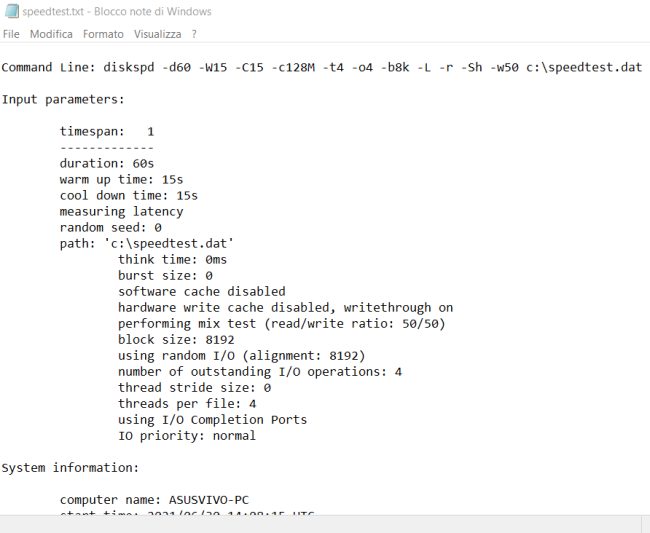
Il file c:\speedtest.dat usato per il test non viene cancellato automaticamente al termine delle verifiche e può essere poi rimosso in modo manuale.
Per provare provare le prestazioni in fase di lettura sequenziale si può usare la seguente sintassi:
diskspd -d60 -c128M -t4 -o4 -b8k -L -Sh -w0 -si c:\speedtest.dat > c:\speedtest.txt && notepad c:\speedtest.txt
Sostituire w100 a w0 per richiedere scritture sequenziali.
Per effettuare letture random:
diskspd -d60 -c128M -t4 -o4 -b8k -L -Sh -w0 c:\speedtest.dat > c:\speedtest.txt && notepad c:\speedtest.txt
Sostituire w100 con w0 per effettuare scritture random.
La prima parte del resoconto mostrato dal Blocco Note contiene un riassunto delle preferenze impostate da riga di comando comprese durata del test, tempi di warm-up e cool-down, le statistiche relative alla latenze e ad altri dettagli.
Al di sotto di Results for timespan 1 si troveranno le informazioni più interessanti a partire dal carico di lavoro rilevato sul processore durante l’esecuzione del test.
La tabella Total IO mostra le letture e le scritture per thread. L’informazione offre la prestazione media in mebibyte al secondo (differenza tra megabyte e mebibyte), le operazioni (letture e scritture) che sono state eseguite in un secondo e l’input/output (IO) totale.
L’informazione importante è il risultato in MiB/s che esprime la velocità media in lettura e scrittura per l’unità di memorizzazione oggetto della prova.
La tabella Read IO mostra le statistiche di lettura per thread mentre Write IO quelle in fase di scrittura. La tabella in fondo alla pagina include informazioni sulla latenza rilevata.
